So verwenden Sie privates Surfen in Safari auf dem iPhone
Verschiedenes / / June 05, 2023
Wenn Sie bewusst sind, dass Sie beim Surfen persönliche Daten von sich hinterlassen, gibt es Möglichkeiten, dies zu vermeiden. Beim privaten Surfen können Sie Seiten im Internet besuchen, ohne sich Sorgen machen zu müssen, dass Sie eine Aufzeichnung Ihres Verlaufs, Ihres Passworts oder Ihrer Cookies hinterlassen. Wenn Ihr Browser die Safari-App auf dem iPhone ist, stehen Ihnen verschiedene Funktionen zur Verfügung, die dazu beitragen können, die Privatsphäre beim Surfen im Internet zu gewährleisten.

Es ist jedoch wichtig zu beachten, dass diese Safari Private Browsing-Funktionen kann lediglich verhindern, dass Informationen auf Ihrem iPhone gespeichert werden. Auf Informationen, die über Ihr iPhone hinaus übertragen werden, kann hingegen weiterhin zugegriffen werden. Hier sind die verschiedenen Möglichkeiten, um privates Surfen in Safari auf Ihrem iPhone sicherzustellen.
So aktivieren Sie den privaten Browsermodus von Safari auf dem iPhone
Im privaten Browsermodus von Safari speichert der Browser weder die von Ihnen besuchten Websites noch Ihre persönlichen Daten. So aktivieren Sie den privaten Browsermodus in Safari auf dem iPhone:
Schritt 1: Tippen Sie auf dem Startbildschirm Ihres iPhones auf die Safari-App.

Schritt 2: Tippen Sie unten rechts auf der Safari-Seite auf die Schaltfläche „Tabs“.

Schritt 3: Tippen Sie in der Mitte der Seite auf den Abwärtspfeil der Registerkarte [Zahl] oder auf den Abwärtspfeil der Startseite.

Schritt 4: Tippen Sie in der Liste „Registerkartengruppen“ auf die Option „Privat“.
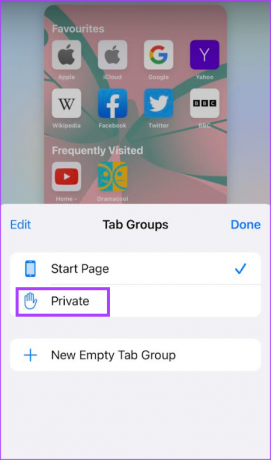
Schritt 5: Tippen Sie auf Fertig.
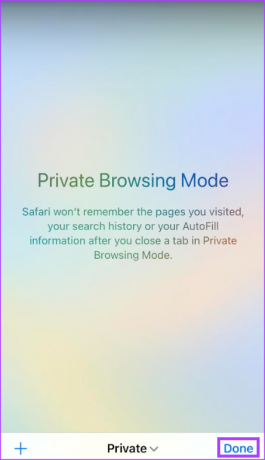
So überwachen und verhindern Sie Tracker mit dem Datenschutzbericht von Safari
Safari erstellt einen Datenschutzbericht, der eine Zusammenfassung der Tracker bietet, die beim Surfen entdeckt und verhindert wurden. iPhone-Benutzer können sich auf diesen Bericht verlassen, um die Safari-Einstellungen zu überprüfen und anzupassen, um ihr Surfen privat zu halten. Im privaten Browsermodus speichert Safari diese Statistiken jedoch nicht. Um den Datenschutzbericht zu erhalten, müssen Sie den normalen Browsermodus verwenden. So können Sie Ihren Datenschutzbericht einsehen.
Schritt 1: Tippen Sie auf dem Startbildschirm Ihres iPhones auf die Safari-App.

Schritt 2: Auf der Safari-Startseite sollte es einen Abschnitt für den Datenschutzbericht geben.
Schritt 3: Tippen Sie auf die Berichtszusammenfassung, um die vollständigen Details anzuzeigen.
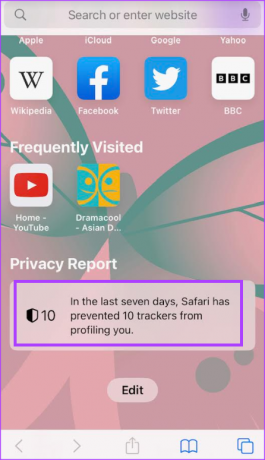
Wenn Sie den Datenschutzbericht auf Ihrer Startseite nicht sehen können, müssen Sie möglicherweise Ihre Startseite bearbeiten. So geht's:
Schritt 1: Tippen Sie auf der Safari-Startseite auf die Schaltfläche Bearbeiten.

Schritt 2: Tippen Sie auf den Schalter neben „Datenschutzbericht“ und stellen Sie sicher, dass eine grüne Füllung angezeigt wird.

Schritt 3: Tippen Sie oben rechts auf der Seite auf die Schaltfläche „x“, um die Seite zu schließen. Der Datenschutzbericht wird auf der Startseite angezeigt.
Anhand der Details Ihres Datenschutzberichts können Sie bestimmen, wie Ihre Safari-Datenschutz- und Sicherheitseinstellungen eingerichtet werden sollen.
So steuern Sie Datenschutz- und Sicherheitseinstellungen für Safari
So können Sie Ihre Datenschutz- und Sicherheitseinstellungen in Safari optimieren.
Schritt 1: Tippen Sie auf Ihrem iPhone auf die App „Einstellungen“.

Schritt 2: Scrollen Sie nach unten und tippen Sie auf Safari-Einstellungen.

Schritt 3: Scrollen Sie in den Safari-Einstellungen nach unten zum Abschnitt „Datenschutz und Sicherheit“.

Schritt 4: Tippen Sie auf die Schalter neben einer dieser Optionen, um sie zu aktivieren oder zu deaktivieren:
- Verhindern Sie Cross-Site-Tracking
- Alle Cookies blockieren
- Warnung vor betrügerischer Website
- Datenschutzwahrende Anzeigenmessung
- Suchen Sie nach Apple Pay

Schritt 5: Tippen Sie auf die Option „IP-Adresse ausblenden“ und wählen Sie aus, ob Sie sie deaktivieren oder vor Trackern verbergen möchten.
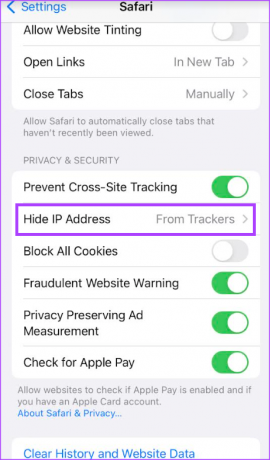
Bei einer vorherigen Deaktivierung dieser Optionen wurden die diesbezüglichen Daten zuvor im Cache Ihres Browsers gespeichert. Mit den folgenden Schritten können Sie Ihren Browser-Cache leeren.
So löschen Sie den Browser-Cache von Safari
So löschen Sie den Browserverlauf, den Cache und die Cookies für den Safari-Browser.
Schritt 1: Tippen Sie auf Ihrem iPhone auf die App „Einstellungen“.

Schritt 2: Scrollen Sie nach unten und tippen Sie auf Safari-Einstellungen.

Schritt 3: Scrollen Sie nach unten in den Safari-Einstellungen und tippen Sie auf die Option „Verlauf und Website-Daten löschen“.

Schritt 4: Bestätigen Sie in der Popup-Benachrichtigung Ihre Aktion „Verlauf und Daten löschen“.
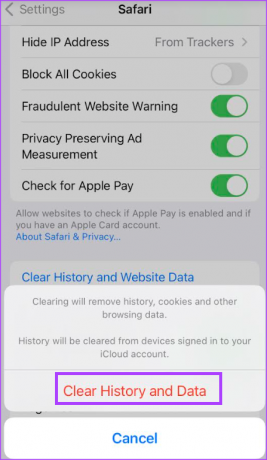
Wenn Sie den privaten Browsermodus von Safari lieber nicht verwenden möchten, können Sie mithilfe von iCloud Private Relay dennoch verhindern, dass Ihre IP-Adresse verfolgt wird.
So schützen Sie Ihre IP-Adresse bei mobilen Daten und WLAN mit iCloud Private Relay
Wenn Sie iCloud+ abonnieren, können Sie iCloud Private Relay verwenden, um die Offenlegung Ihrer IP-Adresse zu verhindern. iCloud Private Relay verschlüsselt den Datenverkehr, der Ihr iPhone verlässt, und stellt so sicher, dass Ihre IP-Adresse nicht offengelegt wird. So aktivieren Sie iCloud Private Relay über ein WLAN und ein Mobilfunknetz.
So aktivieren Sie iCloud Private Relay für WLAN
So aktivieren Sie iCloud Private Relay für ein Wi-Fi-Netzwerk.
Schritt 1: Tippen Sie auf Ihrem iPhone auf die App „Einstellungen“.

Schritt 2: Scrollen Sie nach unten und tippen Sie auf WLAN.

Schritt 3: Tippen Sie auf das „i“-Symbol neben dem WLAN-Netzwerk, mit dem Sie verbunden sind.
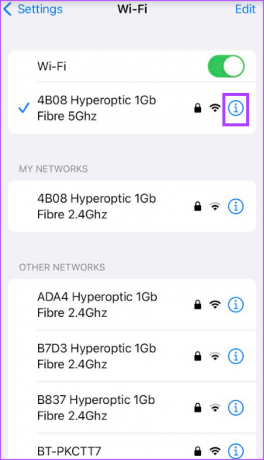
Schritt 4: Scrollen Sie nach unten und tippen Sie auf den Schalter neben „IP-Adressverfolgung beschränken“, um es zu aktivieren.
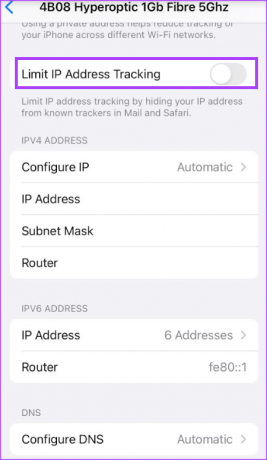
So aktivieren Sie iCloud Private Relay für mobile Daten
Die Option „iCloud Private Relay“ ist sinnvoll, wenn Sie sich in einem schnelleren WLAN-Netzwerk befinden. Wenn Sie es jedoch verwenden möchten, während Sie im Internet surfen oder die Apps über mobile Daten nutzen, müssen Sie diese Option aktivieren. Hier erfahren Sie, wie das geht.
Schritt 1: Tippen Sie auf Ihrem iPhone auf die App „Einstellungen“.

Schritt 2: Scrollen Sie nach unten und tippen Sie auf Mobile Daten.
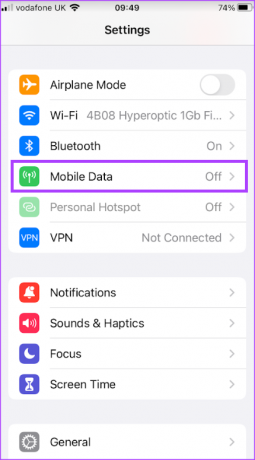
Schritt 3: Tippen Sie auf den Schalter neben „Mobile Daten“, um es zu aktivieren.
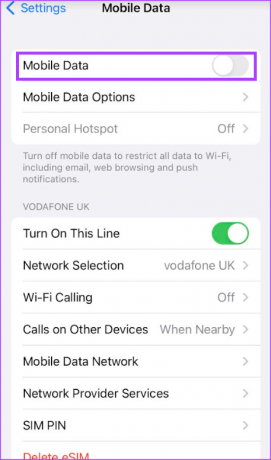
Schritt 4: Tippen Sie auf Optionen für mobile Daten.
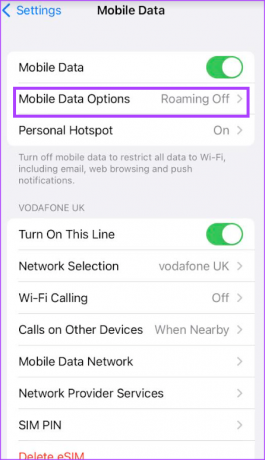
Schritt 5: Tippen Sie auf den Schalter neben „IP-Adressverfolgung beschränken“, um es zu aktivieren.

Verstecken Sie Ihre E-Mail mit iCloud+
Mit einem Abonnement für iCloud+ erhalten Sie nicht nur Zugriff auf iCloud Private Relay, um Ihre Privatsphäre beim Surfen zu schützen. Sie können auch Ihre Internet-Privatsphäre mit erweitern iCloud+ nutzt die Funktion „Meine E-Mail ausblenden“. Besonderheit. Auf diese Weise können Sie steuern, wer Zugriff auf Ihren Posteingang hat.
Zuletzt aktualisiert am 18. Mai 2023
Der obige Artikel kann Affiliate-Links enthalten, die zur Unterstützung von Guiding Tech beitragen. Dies beeinträchtigt jedoch nicht unsere redaktionelle Integrität. Der Inhalt bleibt unvoreingenommen und authentisch.



